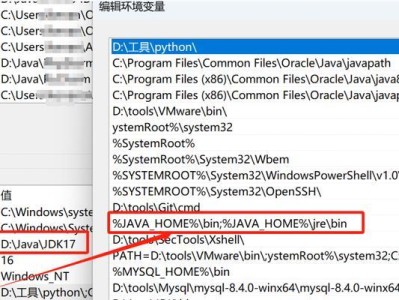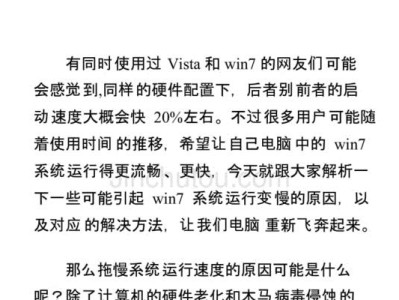电脑突然开不了机,进去系统也成了难题,这可怎么办呢?别急,让我来给你支支招,让你轻松解决这个棘手的问题!
一、检查电源和连接线
电脑开不了机,首先要考虑的就是电源问题。你有没有检查过电源线是否插好?有时候,电源线松动或者接触不良,就会导致电脑无法开机。所以,第一步就是仔细检查电源线和插头,确保它们都插得牢牢的。
二、检查显示器和连接线
如果电源没问题,那就要看看显示器了。有时候,显示器连接线松动或者接触不良,也会导致电脑无法显示画面。你可以尝试重新插拔显示器连接线,或者更换一根新的连接线试试。
三、检查BIOS设置
如果电脑能开机,但无法进入系统,那可能是BIOS设置出了问题。你可以尝试进入BIOS设置,检查硬盘启动顺序是否正确。如果硬盘启动顺序设置错误,就需要将其调整到正确的顺序。
四、检查硬盘和内存条
如果电脑无法开机,那么硬盘和内存条可能是问题所在。你可以尝试将硬盘和内存条拔出来,用橡皮擦擦拭一下金手指,然后再重新插回去。如果问题依旧,那么可能是硬盘或内存条损坏了,需要更换新的硬盘或内存条。
五、检查系统文件
如果电脑能开机,但无法进入系统,那么可能是系统文件损坏了。你可以尝试进入安全模式,然后使用系统还原功能恢复系统到之前的状态。如果系统还原功能无法使用,那么你可能需要重新安装操作系统。
六、使用U盘启动盘
如果以上方法都无法解决问题,那么你可以尝试使用U盘启动盘进入系统。首先,你需要制作一个U盘启动盘,然后将系统镜像文件复制到U盘上。接着,将U盘插入电脑,重启电脑并按F2、F12或Delete键进入BIOS设置,将U盘设置为第一启动项。重启电脑后,电脑就会从U盘启动,你可以使用U盘启动盘修复系统或安装操作系统。
七、寻求专业帮助
如果以上方法都无法解决问题,那么你可能需要寻求专业帮助。你可以将电脑带到电脑维修店,让专业人士帮你检查和维修。
电脑开不了机进去系统,可能是由于多种原因造成的。通过以上方法,你可以逐一排查问题,并尝试解决。希望这篇文章能帮助你解决电脑开不了机进去系统的问题,让你的电脑重新焕发生机!